Wyłącz HEIC na iPhonie i konwertuj pliki HEIC JPEG hurtowo
Apple wprowadził format obrazu HEIC/HEIF w systemie iOS 11 i nowszych. Od tego czasu iPhone domyślnie używa formatu High Efficiency Image Format do zapisywania zdjęć wykonanych aparatem. W porównaniu z popularnym formatem JPEG, HEIC pozwala na kompresję rozmiaru pliku obrazu nawet o 50% bez utraty jakości. Jednak format ten nie jest jeszcze powszechnie obsługiwany.
Ten wpis Ci pokaże jak powstrzymać iPhone'a przed zapisywaniem zdjęć jako HEIC. Co więcej, powiemy Ci darmowy sposób konwersji przechwyconych zdjęć iPhone'a HEIC na JPEG.
TREŚĆ STRONY:
Część 1. Dlaczego warto wyłączyć HEIC na iPhonie
Wysoka kompatybilność
• Większość użytkowników systemów Windows i Android nie otworzy plików HEIC.
Wygoda edycji
• Niektóre popularne programy do edycji zdjęć, np. Photoshop, dobrze obsługują format JPG, ale mogą nie obsługiwać formatu HEIC lub wymagać wtyczek do jego obsługi.
• Format JPG lepiej nadaje się do drukowania i edycji zdjęć.
Dzielenie się wygodą
• Wiele stron internetowych i platform społecznościowych akceptuje wyłącznie pliki JPG lub PNG.
• Podczas przesyłania zdjęć do CV, dokumentów tożsamości i formularzy aplikacyjnych system zazwyczaj wymaga, aby były one w formacie JPG.
Porady: Czy mogę otwierać zdjęcia HEIC bezpośrednio w przeglądarce obrazów systemu Windows?
Nie. Domyślna przeglądarka obrazów nie obsługuje formatu HEIC. Aby przeglądać zdjęcia HEIC, musisz polegać na przeglądarce zdjęć innej firmy, rozszerzeniu lub wtyczce albo konwerterze HEIC.
Część 2: Jak wyłączyć HEIC na iPhonie
Jedną wielką wadą HEIC jest to, że ten nowy format obrazu nie jest szeroko kompatybilny. Zdjęcia HEIC nie mogą być otwierane przez wiele narzędzi do przeglądania zdjęć. Więc nawet HEIC jest stosunkowo lepszy niż JPEG i JPG pod każdym względem, nadal musisz powstrzymać iPhone'a przed zapisywaniem zdjęć jako HEIC. Ta część poprowadzi Cię do wyłączenia HEIC na iPhonie.
Krok 1. Bardzo łatwo jest wyłączyć format HEIC na iPhonie. Możesz iść do Ustawienia, przewiń w dół, aby znaleźć Aparat fotograficzny opcję, dotknij jej, a następnie wybierz Format: opcja.
Krok 2. Po wejściu do interfejsu formatowania należy dotknąć Najbardziej kompatybilny aby wyłączyć HEIC na iPhonie.
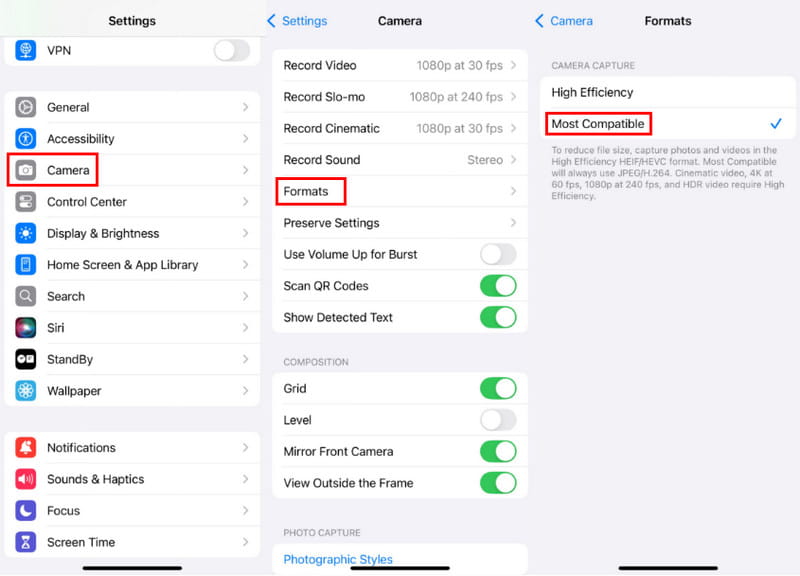
Po wybraniu Najbardziej kompatybilnyTwój iPhone będzie robił zdjęcia w formacie JPEG i nagrywał filmy w formacie H.264. Pierwszy Wysoka wydajność Opcja ta ustawi iPhone'a tak, aby robił zdjęcia w formacie HEIF, a filmy w formacie HEVC. Aby nagrywać filmy o wysokiej wydajności, np. 4K przy 60 kl./s lub 1080p przy 240 kl./s, należy użyć opcji Wysoka wydajność.
Część 3. Jak przekonwertować HEIC do JPG/JPEG/PNG
Wyłączenie HEIC na iPhonie jest dość proste, prawda? Co jednak ze zdjęciami już wykonanymi w formacie HEIC? Problem z nieobsługiwanym formatem można łatwo zauważyć po przeniesieniu tych zdjęć HEIC na komputer. Na szczęście iOS umożliwia automatyczną konwersję HEIC do JPEG podczas przesyłania zdjęć na komputer Mac lub Windows. W tej części pokażemy, jak włączyć funkcję automatycznej konwersji.
Automatyczna konwersja HEIC do JPG/JPEG/PNG
Krok 1. Uruchom Ustawienia na iPhonie, przewiń w dół, aby wybrać ZDJĘCIA opcja.
Krok 2. W interfejsie Zdjęć przewiń w dół ekranu. Dotknij automatycznieTa funkcja umożliwia automatyczne przesyłanie zdjęć i filmów w kompatybilnym formacie. Dzięki temu zdjęcia HEIC zostaną automatycznie przekonwertowane do formatu JPEG podczas przesyłania na komputer Mac lub PC.
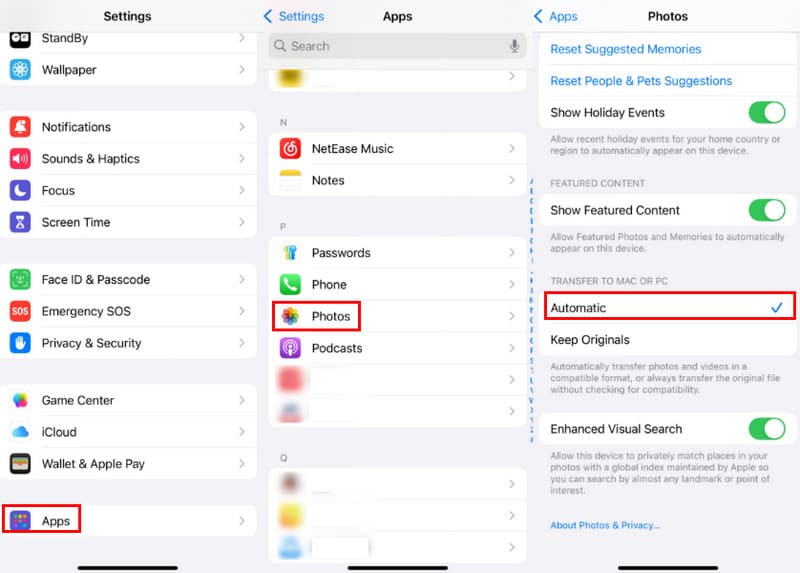
Konwersja zdjęć HEIC do kompatybilnych formatów podczas przesyłania jest również prosta. Ale co ze zdjęciami już przeniesionymi na komputer z systemem Windows? Czy istnieje tylko jeden sposób na ich usunięcie i ponowne przesłanie z iPhone'a? Nie w tym przypadku. Możesz przekonwertować je do formatu JPG lub dowolnego innego formatu obsługiwanego przez komputer. W porównaniu do konwersji pojedynczych zdjęć w wbudowanym… Malowanie aplikacji, zalecamy korzystanie z popularnej Darmowy konwerter HEIC Apeaksoft aby konwertować pliki HEIC z iPhone'a partiami za pomocą jednego kliknięcia.
Konwertuj zdjęcia z iPhone'a w formacie HEIC do formatu JPEG
- Konwertuj zdjęcia iPhone'a HEIC do formatu JPG lub PNG bez utraty jakości obrazu.
- Wykonaj konwersję HEIC i zachowaj oryginalne dane EXIF zdjęć HEIC.
- Obsługa wsadowej konwersji obrazów HEIC i duża szybkość konwersji.
- Kompatybilny zarówno z komputerem PC z systemem Windows 11/10/8/7, jak i macOS.

Krok 1. Pobierz bezpłatnie konwerter HEIC na swój komputer i zainstaluj go zgodnie z instrukcją.
Krok 2. Kliknij Dodaj HEIC przycisk, aby przeglądać i przesyłać zdjęcia HEIC. Możesz konwertować 10 zdjęć HEIC na raz.

Krok 3. Po przesłaniu zobaczysz ustawienia konwersji w prawym panelu. Dostosuj je według własnego uznania. Wystarczy kliknąć konwertować przycisk, aby zapisać przekonwertowany obraz(y) na swoim komputerze.

Porady: Czy mogę przekonwertować pliki HEIC do JPEG na komputerze Mac za pomocą aplikacji Preview?
Tak, podgląd na komputerze Mac może z łatwością otwierać zdjęcia HEIC z iPhone'a. Po otwarciu pliku obrazu HEIC w podglądzie możesz kliknąć górne menu Plik, wybrać Eksportuj, a następnie wybrać JPG lub PNG jako format wyjściowy z menu rozwijanego Format. Następnie możesz kliknąć Zapisz, aby utworzyć kopię tego zdjęcia HEIC w bardziej kompatybilnym formacie.
Podsumowanie
W porównaniu z JPEG i PNG, HEIC/HEIF jest bardziej wydajny. Oferuje skuteczny sposób zarządzania przechowywaniem obrazów. Jednak z różnych powodów, zwłaszcza w przypadku problemu z nieobsługiwanym formatem obrazu, musisz uniemożliwić iPhone'owi zapisywanie zdjęć jako HEIC. Możesz użyć powyższej metody, aby wyłącz HEIC na iPhonie.
Powiązane artykuły
W tym konkretnym przewodniku wyjaśniono, czym jest HEIC i jak otwierać pliki HEIC w systemach iOS, Android, macOS i Windows bez utraty jakości.
Nie możesz przesyłać obrazów HEIC z iPhone'a na komputer? Najbardziej bezpośrednim sposobem rozwiązania problemu jest skorzystanie z naszego obszernego przewodnika.
Nie można otworzyć obrazów HEIC w programie Photoshop w systemie Windows/Mac? Przeczytaj ten artykuł, aby poznać dwa proste sposoby edytowania tego nowo opracowanego pliku obrazu systemu iOS w programie Adobe Photoshop.
Oto siedem metod konwersji zdjęć HEIC do dokumentów PDF w systemach Windows, Mac, iOS, Android i online bez utraty jakości.

